项目过程中每隔一段时间,就需要跟领导或者合作方做一次进度汇报,这时候就需要一些进度信息来查看具体的执行情况。 统计信息查看 有时候不方便直接开project文件,那就打印或者导出来......
2021-06-25 255 Project,项目,情况,汇总,查看,和,导出,实现,
有的人用Project编制完了计划,点击打印后,发现打印预览中没有默认的边框线,如下图所示。找了半天好像都没有找到应该从哪里修改设置。
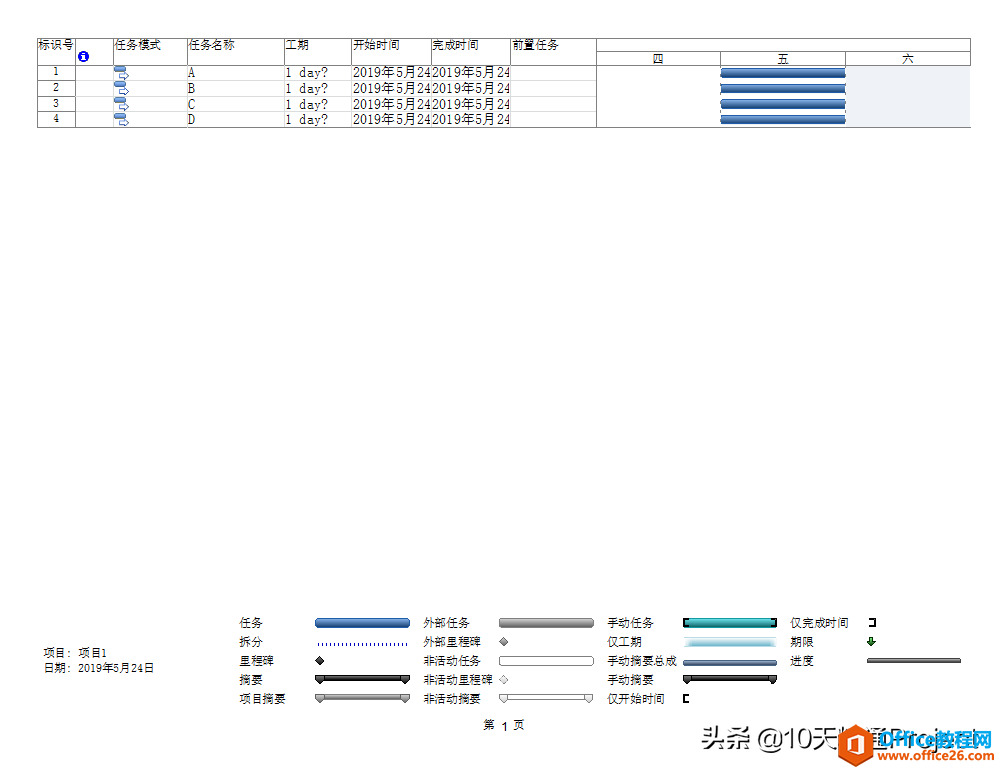
图1
其实,默认情况下,打印预览是会显示边框线的。但是假如出现了图1所示的情况,没有出现边框线,应该怎么办呢。
别急,点击【文件】-【打印】,再点击打印预览旁边的【页面设置】按钮,如下图所示,再【页面设置】窗口的【页边距】选项下,找到下方的【绘制边框于】,在这里勾选【每页】,而不是【无】。完成以上操作后,点击【确定】按钮。
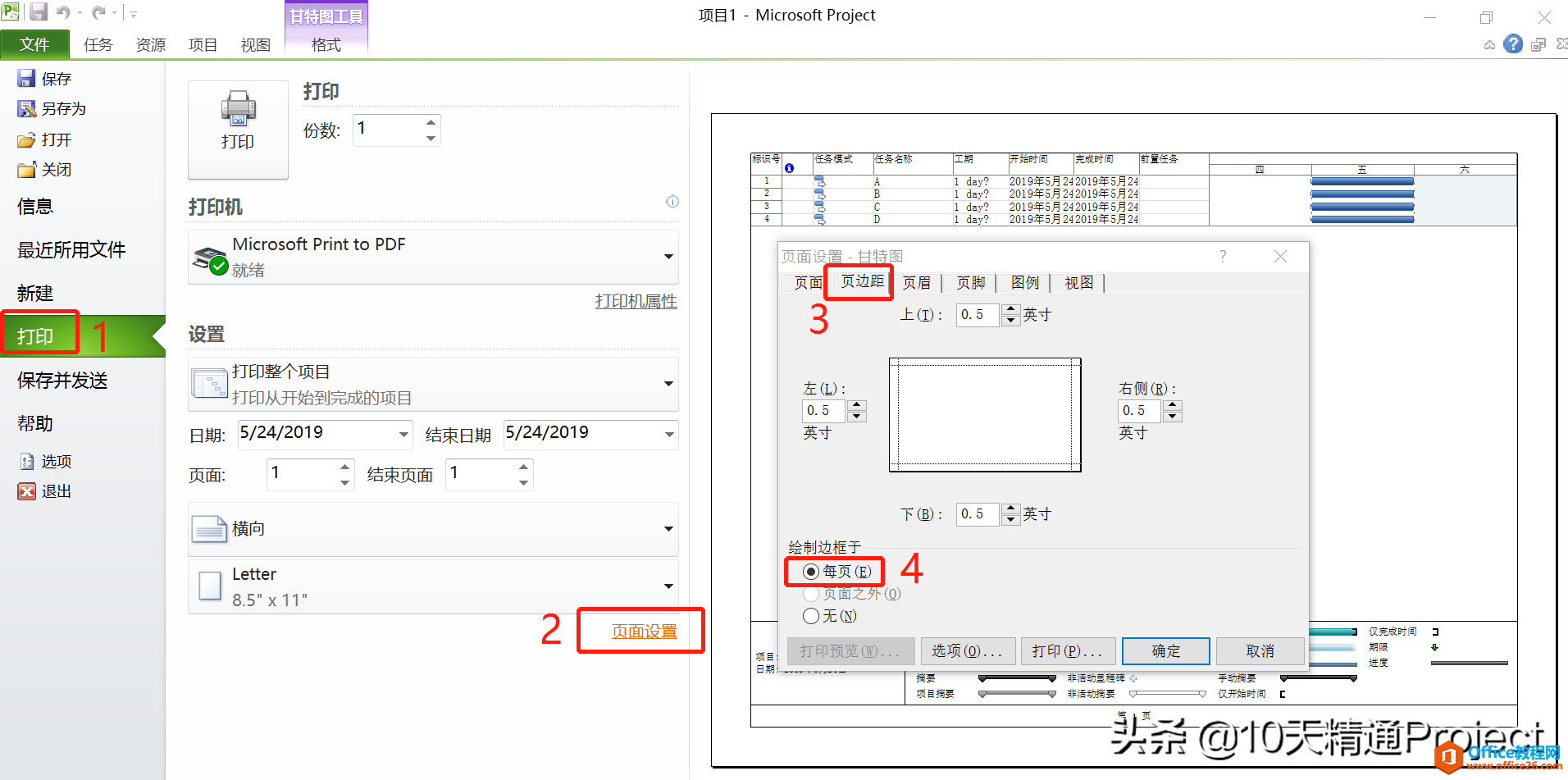
图2
这样在打印预览中就看到有边框显示了,如下图所示。
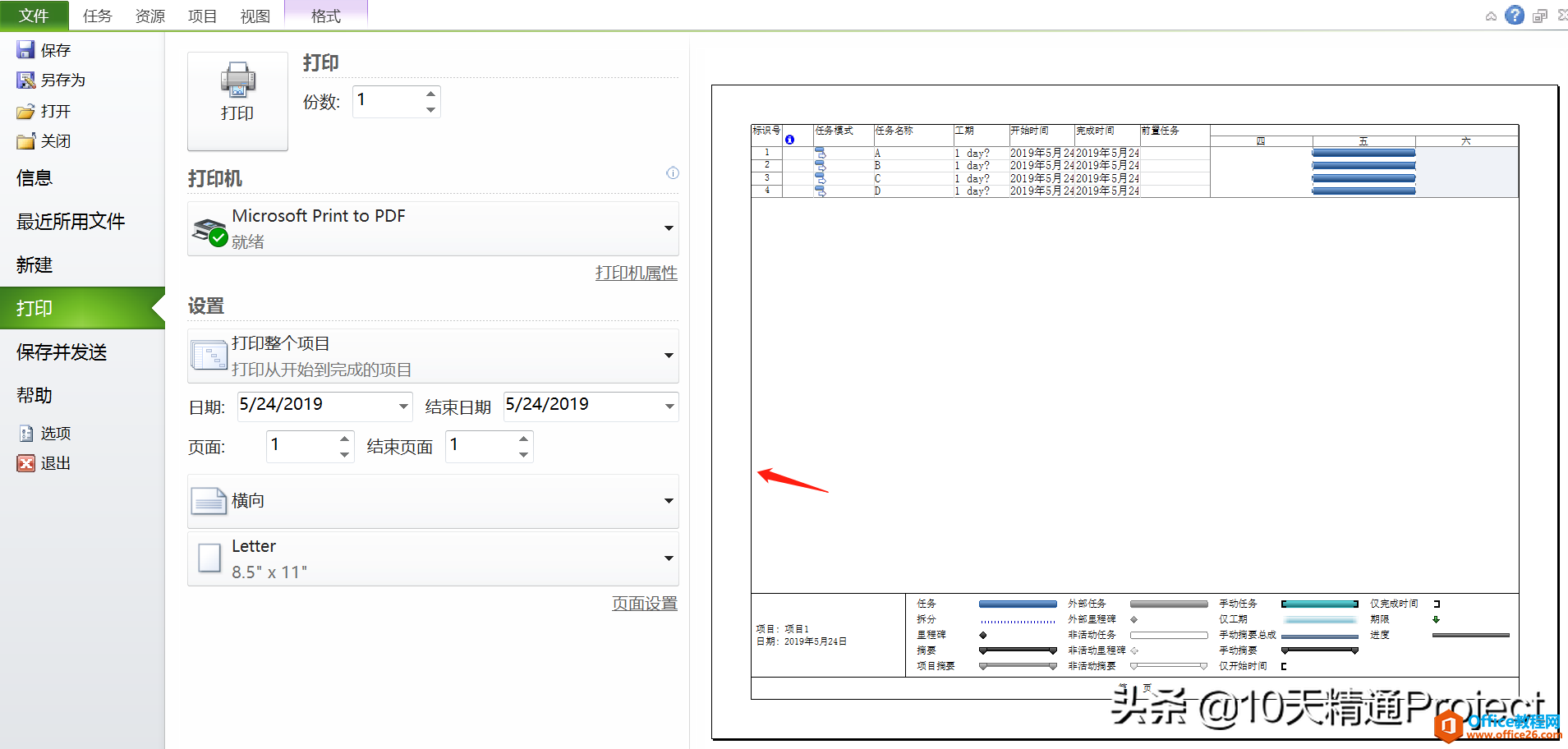
图3
标签: Project 中 打印 预览 没有 边框 怎么办 有的
相关文章
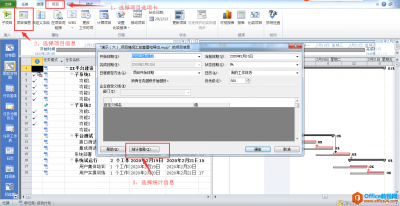
项目过程中每隔一段时间,就需要跟领导或者合作方做一次进度汇报,这时候就需要一些进度信息来查看具体的执行情况。 统计信息查看 有时候不方便直接开project文件,那就打印或者导出来......
2021-06-25 255 Project,项目,情况,汇总,查看,和,导出,实现,
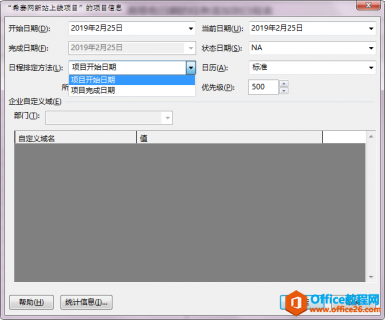
我们创建完项目之后的第一步就是确定项目日期,也就是完成时间或者开始时间,很多用户在使用途中就发现Project2016是不能同时设置开始日期和完成日期,这是为什么呢?原因是如果同时设置......
2021-06-25 804 Project,2016,如何,设置,项,目的,开始,与,完成,
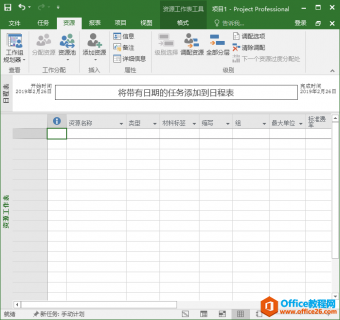
Project 2016教程-建立资源: 查看资源工作表顺序:【资源】---【查看】---【资源工作表】 资源建立方法【附图】: (1)自企业建立工作组 公司已经部署了Project Server,而且里面已经对应的资源......
2021-06-25 604 Project,Project2016,Project基础教程,Project实例教程,P
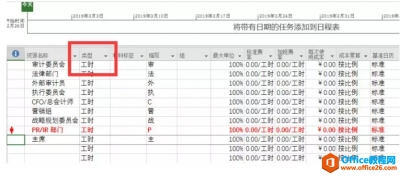
Project 2016中如何管理工时? 近期有小伙伴询问小编关于Project中关于工时管理这一块的相关问题,小编就原本的进程中抽出了一小部分内容对Project 2016中如何管理工时进行介绍。 从软件操作上......
2021-06-25 479 Project,Project2016,Project管理工时
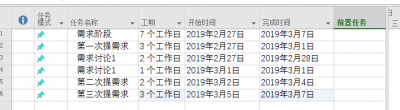
Project 2016教程-录入任务信息: 第一步:选择任务模式,填写任务名称、开始时间、完成任务,自动设定工期。 第二步:设置对应任务升降级选择子级任务进行降级操作,具体操作界面如下 第......
2021-06-25 735 Project,Project2016,Project录入任务信息